Hiiren herkkyys tarkoittaa hiiren tai ohjauslevyn nopeutta ja reagointikykyä. Kun liikutat hiiren osoitinta, kuinka nopeasti se liikkuu ja sopiiko se?
Voit halutessasi lisätä hiiren herkkyyttä, jos sinun on tehtävä pienempiä ja huolellisempia säätöjä kohdistinta kohtaan. Jos esimerkiksi pelaat, saatat haluta nopean hiiren osoittimen vaihtaaksesi kohteita nopeasti. Samoin, jos hiiri on liian hidas, voit säätää herkkyyttä tilanteen parantamiseksi.
Jos sinulla on ongelmia hitaan (tai nopean) hiiren kanssa, voit muuttaa hiiren herkkyyttä Windows-tietokoneessa noudattamalla alla olevia ohjeita.
Kuinka muuttaa hiiren herkkyyttä Windows 11:ssä asetusten kautta
Voit säätää hiiren herkkyyttä Windows 11 -tietokoneessa seuraavasti:
- Avaa Käynnistä-valikko ja valitse Asetukset- vaihtoehto.
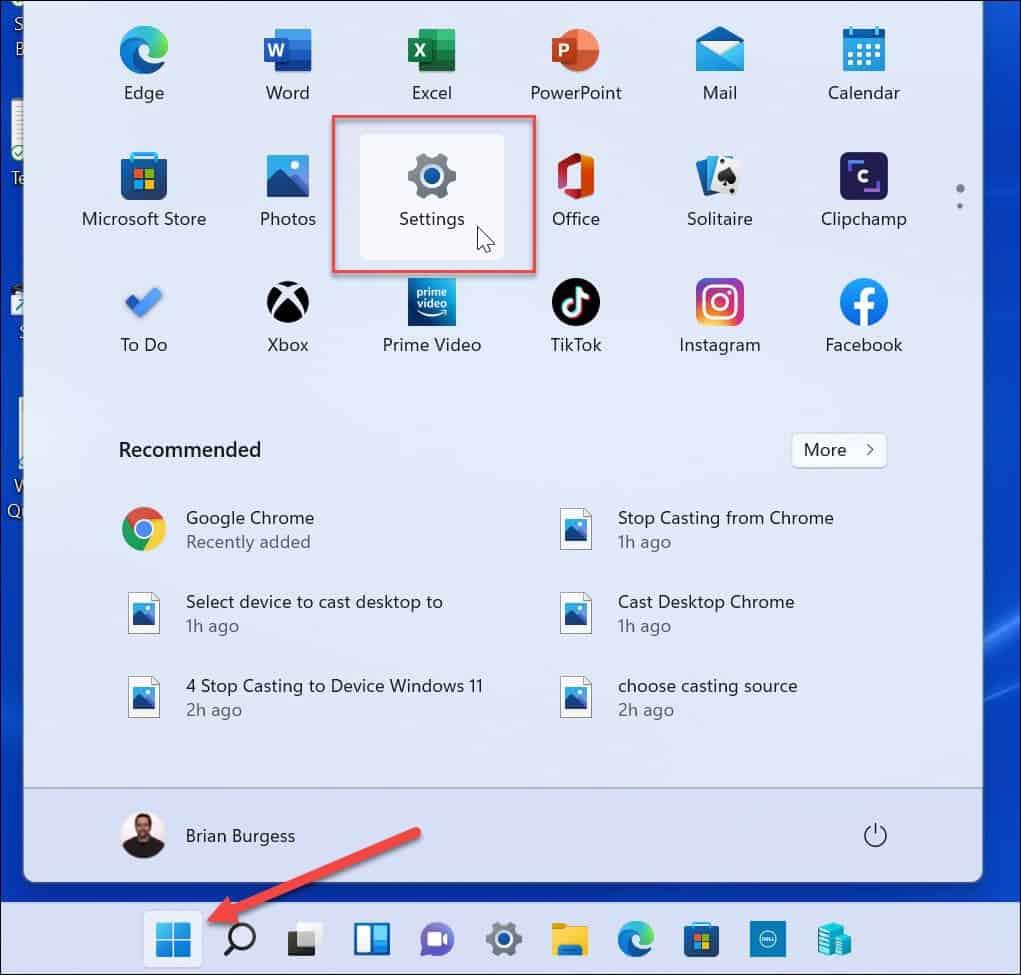
- Kun Asetukset avautuu, valitse vasemmalla olevasta luettelosta Bluetooth ja laitteet .
- Vieritä oikealla ja valitse Hiiri .
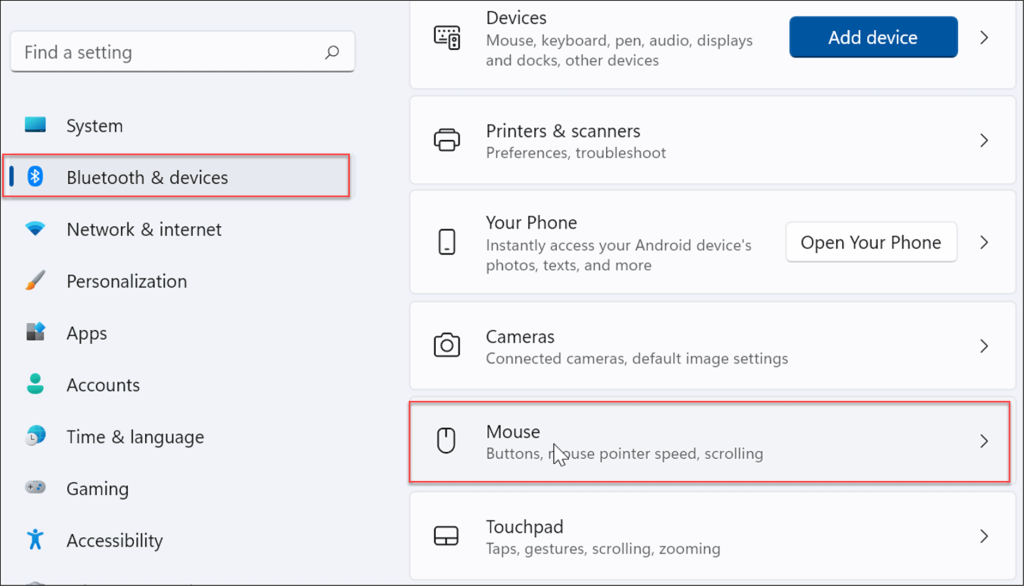
- Käytä liukusäädintä säätääksesi hiiren osoittimen nopeutta sinulle parhaiten sopivalle tasolle.
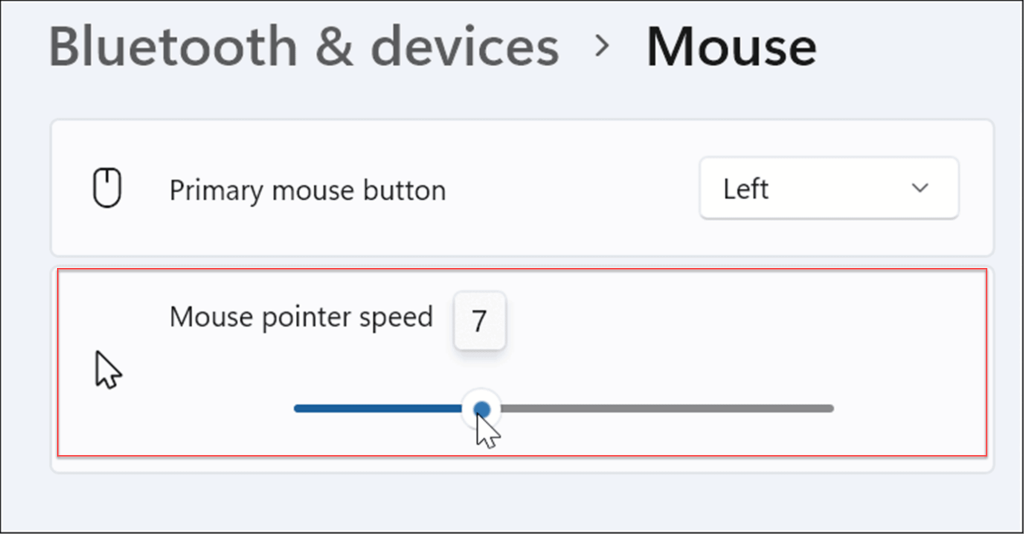
Kuinka säätää hiiren herkkyyttä Windows 10: ssä asetusten kautta
Jos käytät Windows 10:tä, voit myös säätää hiiren herkkyyttä Asetukset-sovelluksella, mutta vaiheet ovat erilaisia.
Muuta hiiren herkkyyttä Windows 10:ssä seuraavasti:
- Käytä pikanäppäintä Windows-näppäin + I käynnistääksesi Asetukset .
- Kun Asetukset avautuu, etsi helppokäyttöinen hiiri ja napsauta ensimmäistä tulosta.
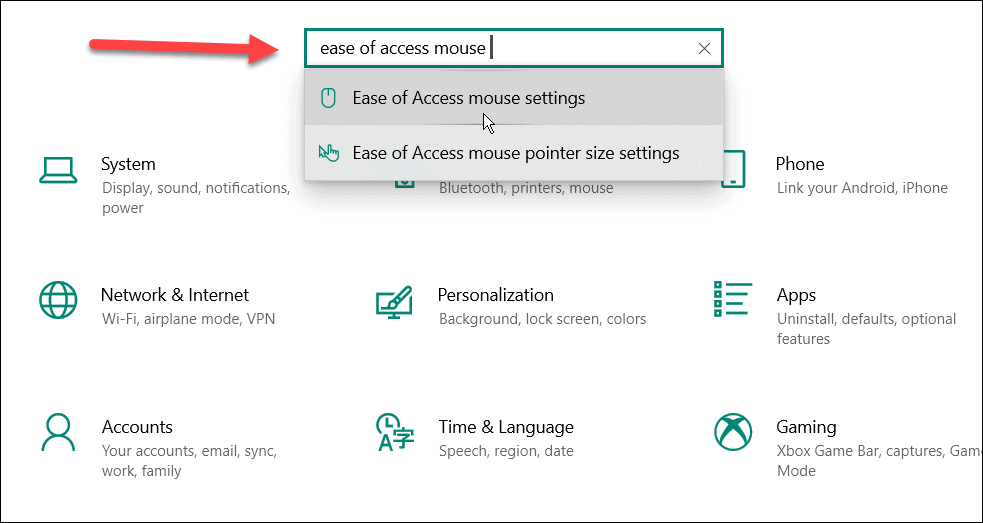
- Säädä osoittimen nopeuden ja osoittimen kiihtyvyyden liukusäätimiä, kunnes hiiren osoittimen nopeus on sopiva.
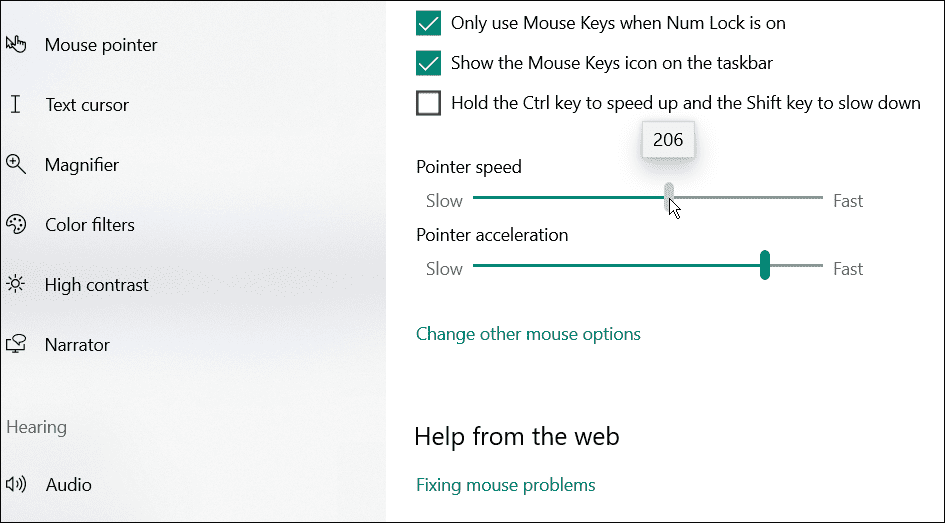
Muuta hiiren herkkyyttä ohjauspaneelin kautta
Toinen tapa säätää hiiren herkkyyttä Windows 10:ssä tai 11:ssä on käyttää vanhempaa ohjauspaneelia.
Voit säätää hiiren herkkyyttä Ohjauspaneelin kautta seuraavasti:
- Avaa Käynnistä-valikko .
- Kirjoita Käynnistä-kohtaan cpl ja valitse Ohjauspaneeli -sovellus Paras haku -osiossa.
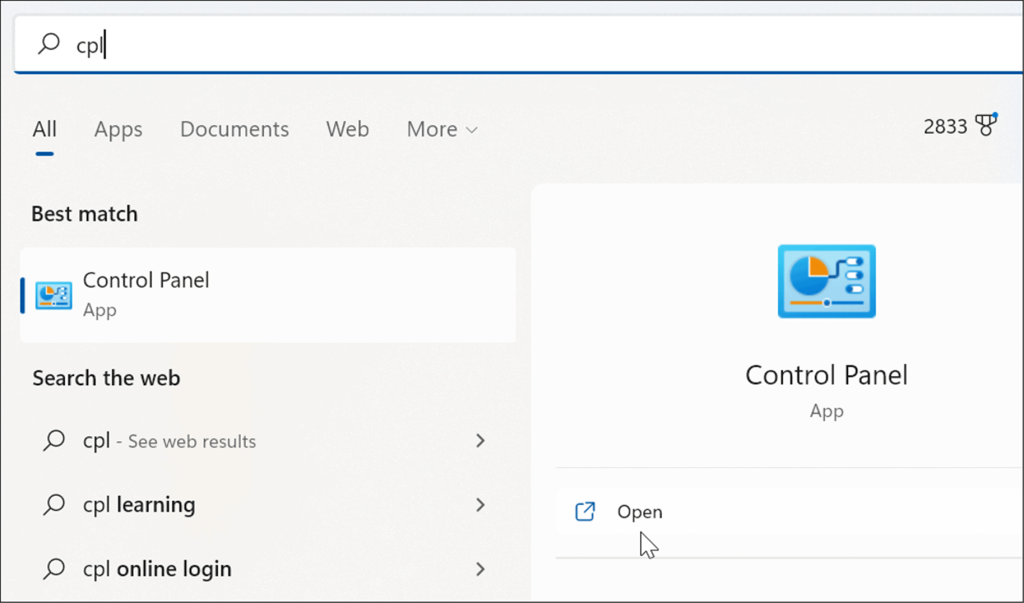
- Kun Ohjauspaneeli avautuu, kirjoita hakukenttään hiiri .
- Valitse luettelosta Muuta hiiren osoittimen näyttöä tai nopeutta .
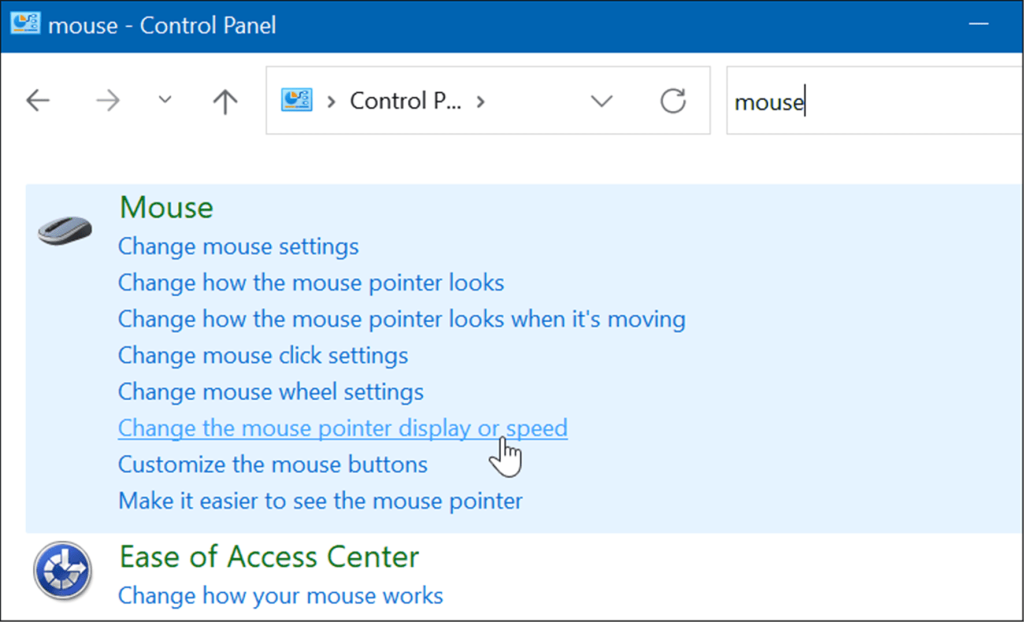
- Hiiren ominaisuudet -ikkuna avautuu – muista valita Osoittimen asetukset -välilehti.
- Säädä Liike -osion Valitse osoittimen nopeus -liukusäädintä haluamallasi tavalla ja valitse Paranna osoittimen tarkkuutta -vaihtoehto.
- Ota asetus käyttöön napsauttamalla Käytä ja OK .
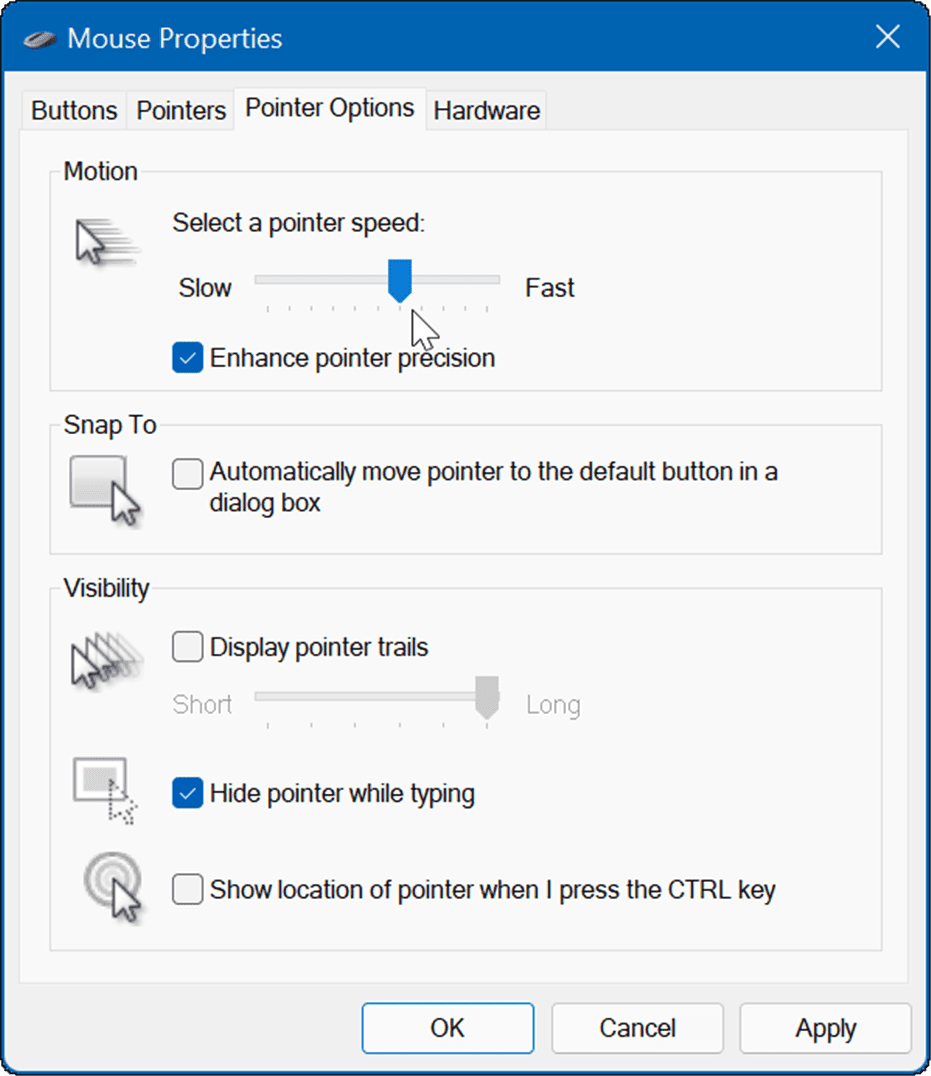
Pelien ja muiden huippuluokan hiirten käyttäminen
Vaikka voit käyttää yllä olevia vaihtoehtoja säätääksesi huippuluokan tai pelihiiren reagointikykyä, näiden hiirten mukana tulee myös oma ohjelmistonsa säätöjen tekemiseen. Esimerkiksi Razerin pelihiirillä tai Logitechin ammattihiirillä on oma säätöohjelmistonsa.
Sinulla saattaa olla huippuluokan hiiri, kuten Razer Pro suunnitteluun tai Logitech G502 pelaamiseen. Jos näin on, tarkista päivitetyt ohjelmistot valmistajan verkkosivustolta. Jos aiot käyttää pelihiirtä oman ohjelmistonsa kanssa, jätä Windowsin hiiren oletusasetukset. Saat paremman kokemuksen käyttämällä hiiren ohjelmistoa, joka on erityisesti kehitetty sitä varten.
Tässä on katsaus huippuluokan ammattilais- ja pelihiiriin, joista saatat olla kiinnostunut:
 Langaton Razer Pro Click Humanscale -hiiri: Ergonominen muotokerroin - 5G:n edistynyt optinen anturi - Multi-Host-yhteys - 8 ohjelmoitavaa painiketta - Pidempi akun käyttöikä jopa 400 tuntia
Langaton Razer Pro Click Humanscale -hiiri: Ergonominen muotokerroin - 5G:n edistynyt optinen anturi - Multi-Host-yhteys - 8 ohjelmoitavaa painiketta - Pidempi akun käyttöikä jopa 400 tuntia
Ergonominen muototekijä: koko päivän mukavuus työssä; 5G Advanced Optical Sensor: Huipputarkkuus
99,99 dollaria
 Logitech MX Master 3 Advanced Wireless Mouse, Ultranopea vieritys, Ergonominen, 4000 DPI, Mukauttaminen, USB-C, Bluetooth, USB, Apple Mac, Microsoft PC Windows, Linux, iPad - Grafiitti
Logitech MX Master 3 Advanced Wireless Mouse, Ultranopea vieritys, Ergonominen, 4000 DPI, Mukauttaminen, USB-C, Bluetooth, USB, Apple Mac, Microsoft PC Windows, Linux, iPad - Grafiitti
1 vuoden rajoitettu laitteistotakuu
99,99 dollaria
Ale Logitech G PRO X SUPERLIGHT Langaton pelihiiri, Ultrakevyt, HERO 25K -anturi, 25 600 DPI, 5 ohjelmoitavaa painiketta, Pitkä akunkesto, Yhteensopiva PC/Macin kanssa - Valkoinen
LIGHTSPEED-teholla toimiva PRO X SUPERLIGHT on tähän mennessä nopein ja luotettavin PRO-hiirimme.
159,99 $ − 28,00 $ 131,99 $
Ale Razer Basilisk V3 Muokattava ergonominen pelihiiri: Nopein pelihiiren kytkin - Chroma RGB -valo - 26K DPI optinen anturi - 11 ohjelmoitavaa painiketta - HyperScroll kallistuspyörä - Klassinen musta
69,99 $ − 18,00 $ 51,99 $
Amazon.com Hinta päivitetty 17.8.2022 - Saatamme ansaita palkkion ostoksistamme linkkien avulla: lisätietoja
Säädä hiiren herkkyyttä Windowsissa
Yllä olevien vaiheiden avulla voit säätää Windowsin hiiren herkkyyttä tarpeidesi mukaan. Vaikka oletusherkkyysasetukset ovat yleensä hyviä useimmille käyttäjille, voit säätää asetuksiasi milloin tahansa.
Tietenkin on muita asetuksia, joita voit käyttää paremman käyttökokemuksen saamiseksi Windowsissa. Saatat esimerkiksi haluta poistaa hiiren kiihdytyksen käytöstä Windows 10:ssä tai poistaa kannettavan tietokoneen kosketuslevyn käytöstä, kun hiiri on kytketty . Jos sinulla on vanha Apple Mighty Mouse tai Magic Mouse, voit liittää sen Windowsiin .
Lisäksi, kun on kyse hiiren asetusten säätämisestä Windowsissa, voit suurentaa osoittimen kokoa ja väriä .
![Xbox 360 -emulaattorit Windows PC:lle asennetaan vuonna 2022 – [10 PARHAAT POINTA] Xbox 360 -emulaattorit Windows PC:lle asennetaan vuonna 2022 – [10 PARHAAT POINTA]](https://img2.luckytemplates.com/resources1/images2/image-9170-0408151140240.png)
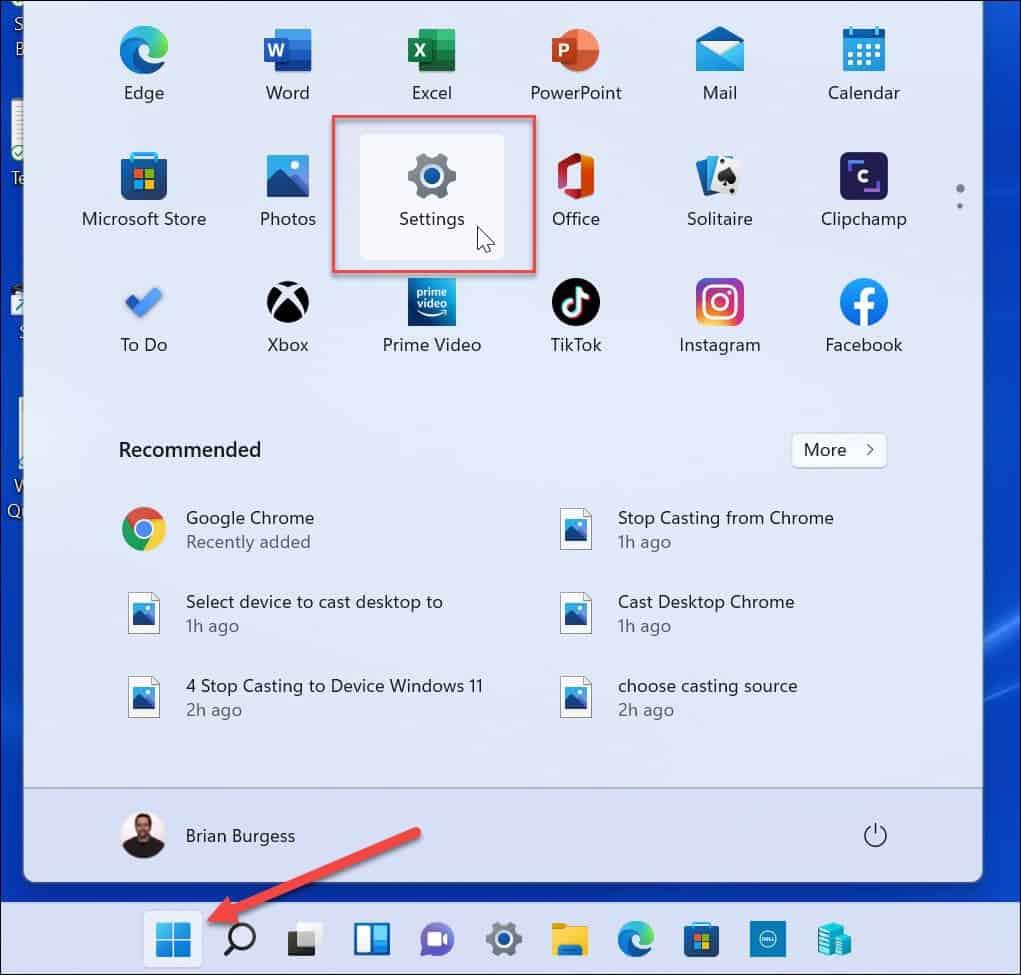
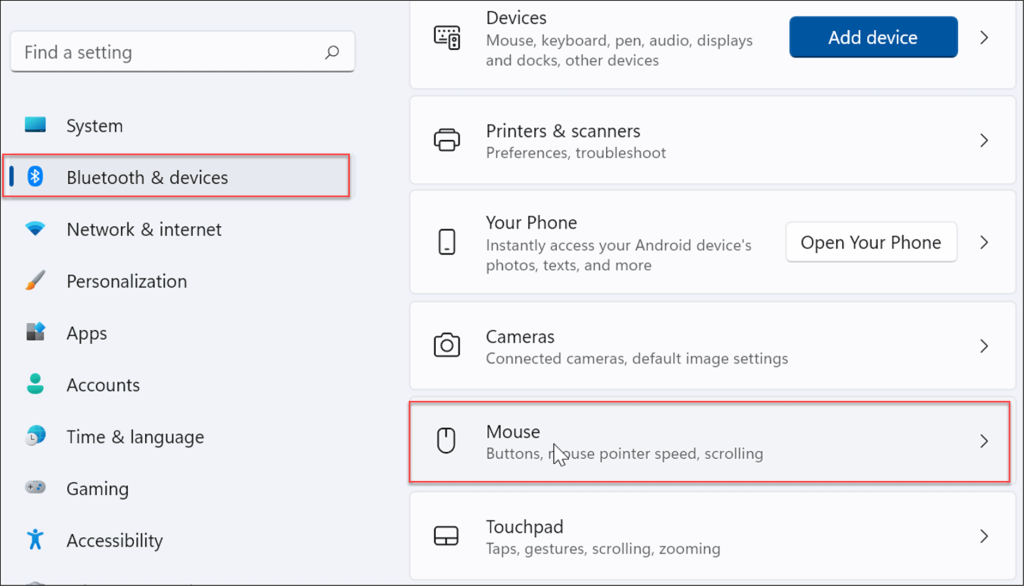
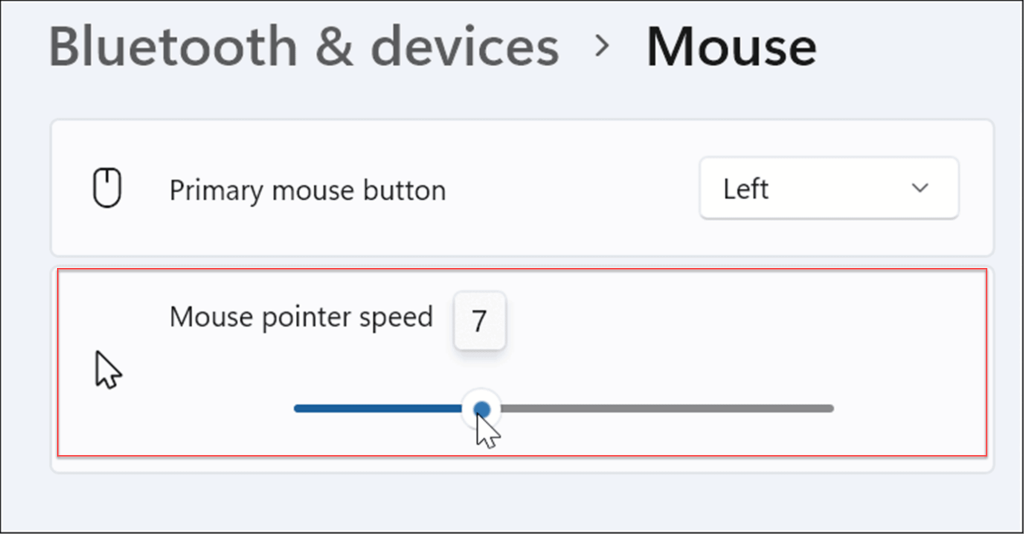
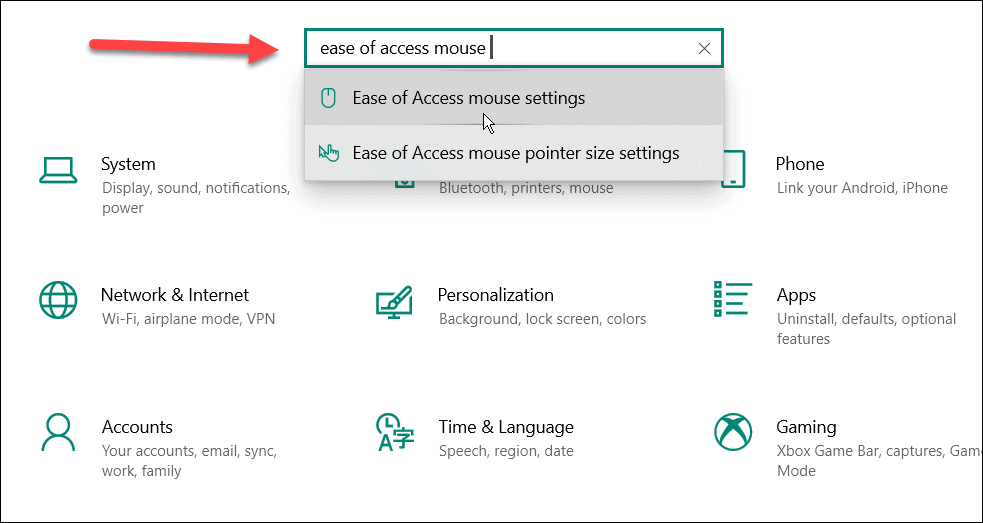
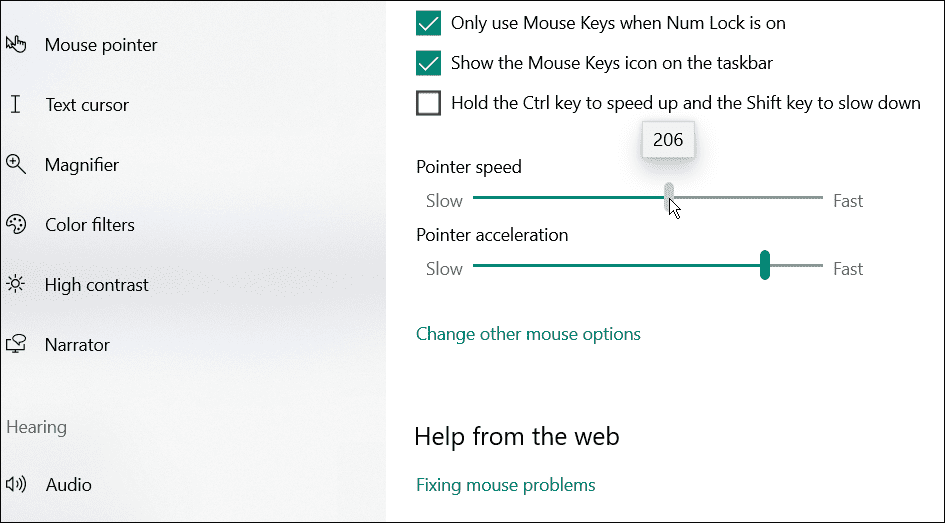
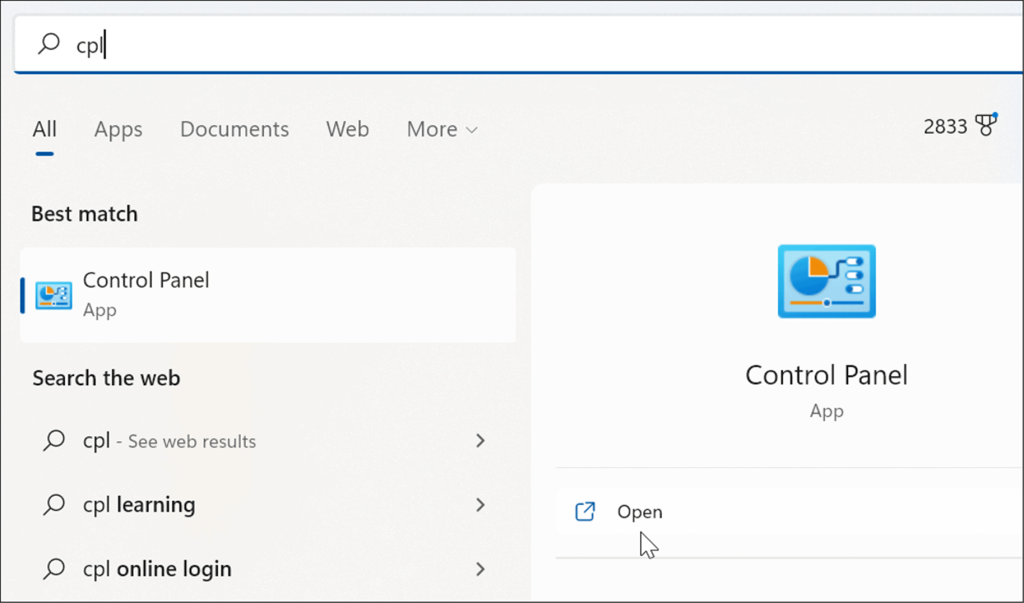
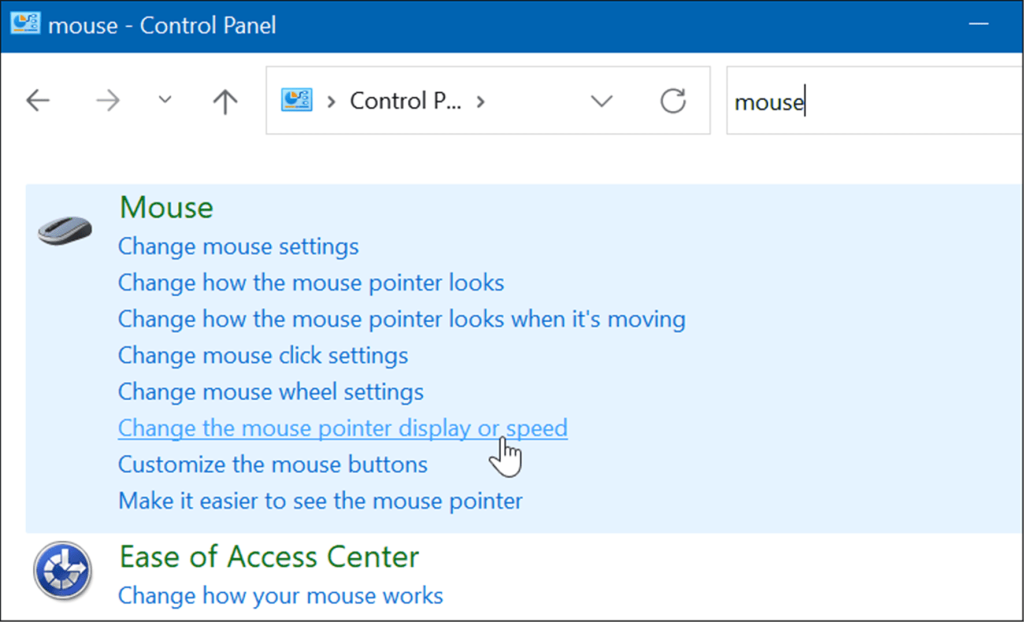
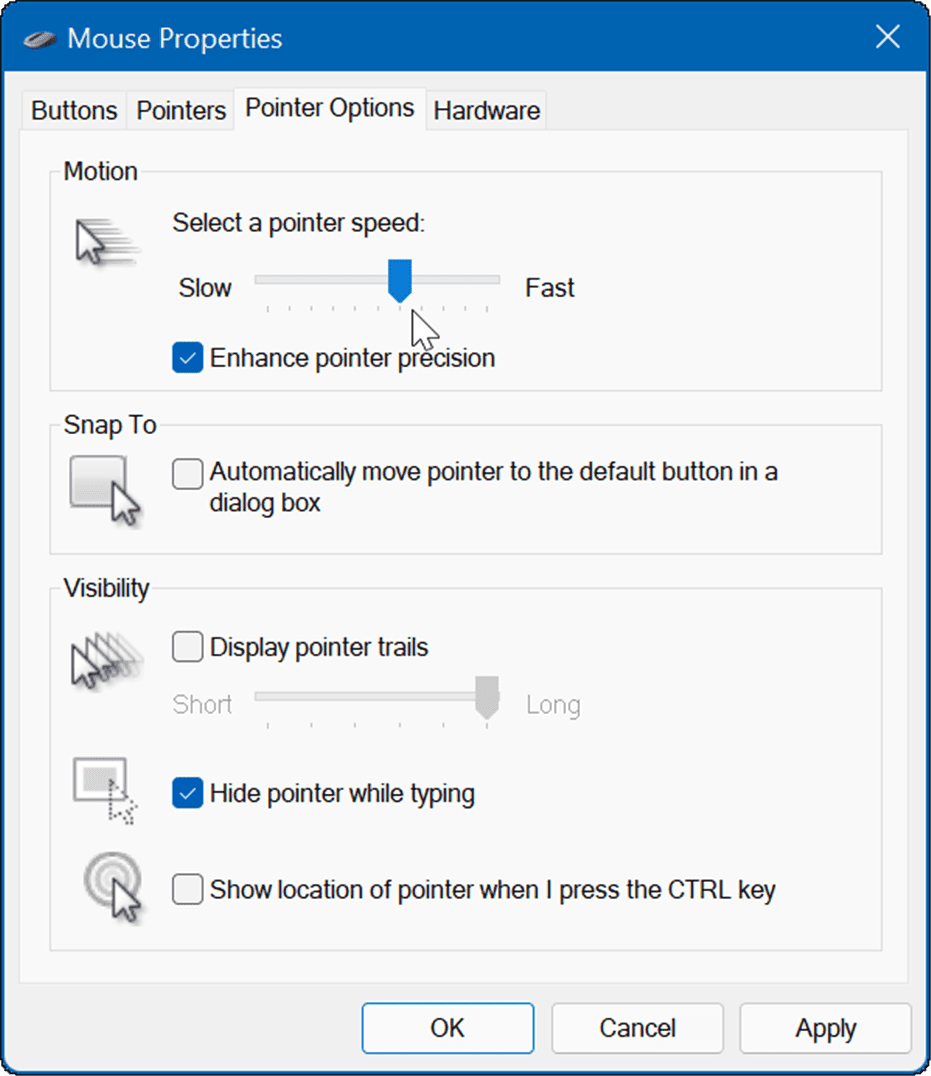




![[100 % ratkaistu] Kuinka korjata Error Printing -viesti Windows 10:ssä? [100 % ratkaistu] Kuinka korjata Error Printing -viesti Windows 10:ssä?](https://img2.luckytemplates.com/resources1/images2/image-9322-0408150406327.png)




![KORJAATTU: Tulostin on virhetilassa [HP, Canon, Epson, Zebra & Brother] KORJAATTU: Tulostin on virhetilassa [HP, Canon, Epson, Zebra & Brother]](https://img2.luckytemplates.com/resources1/images2/image-1874-0408150757336.png)

![Kuinka korjata Xbox-sovellus, joka ei avaudu Windows 10:ssä [PIKAOPAS] Kuinka korjata Xbox-sovellus, joka ei avaudu Windows 10:ssä [PIKAOPAS]](https://img2.luckytemplates.com/resources1/images2/image-7896-0408150400865.png)
